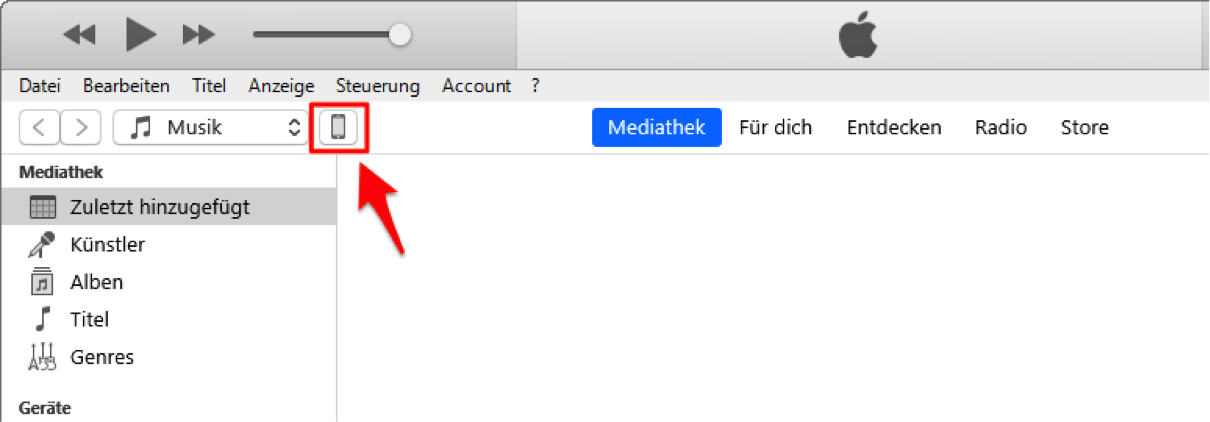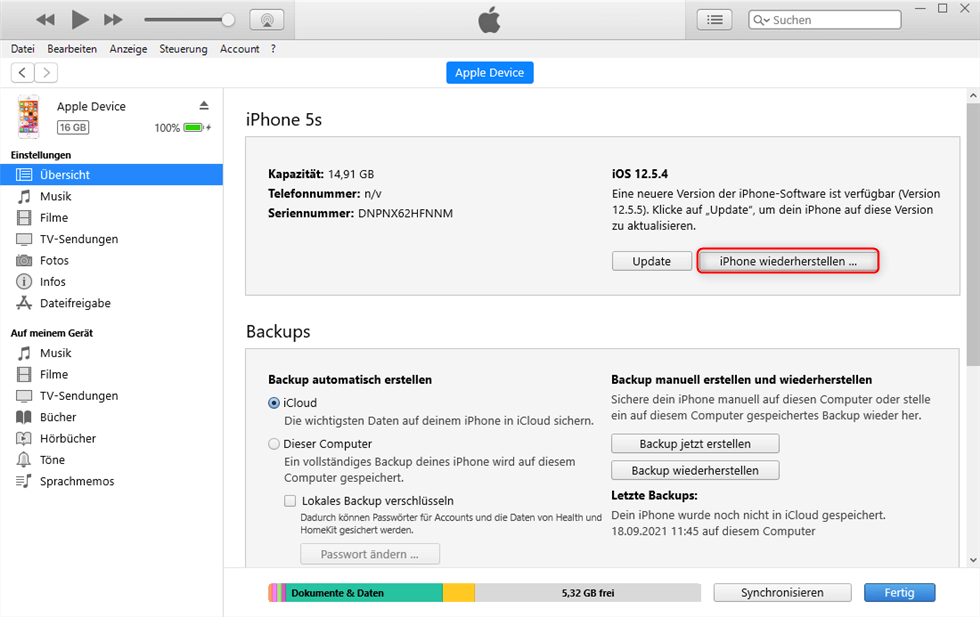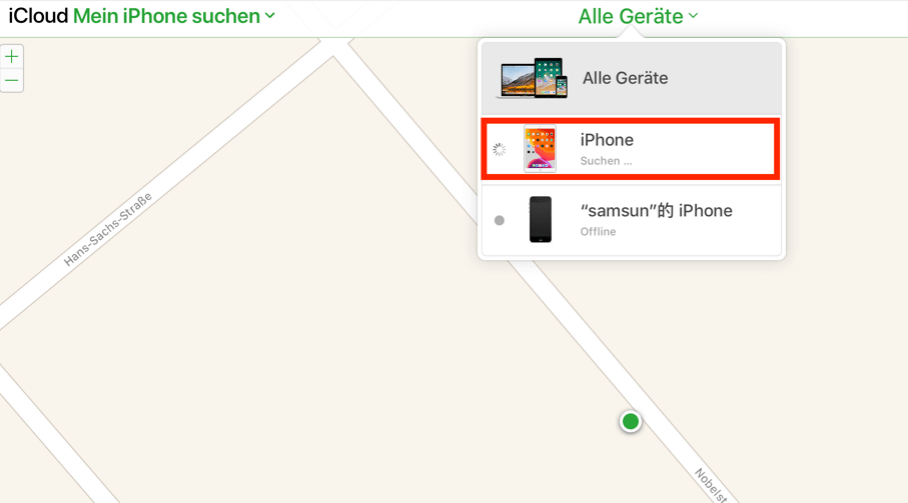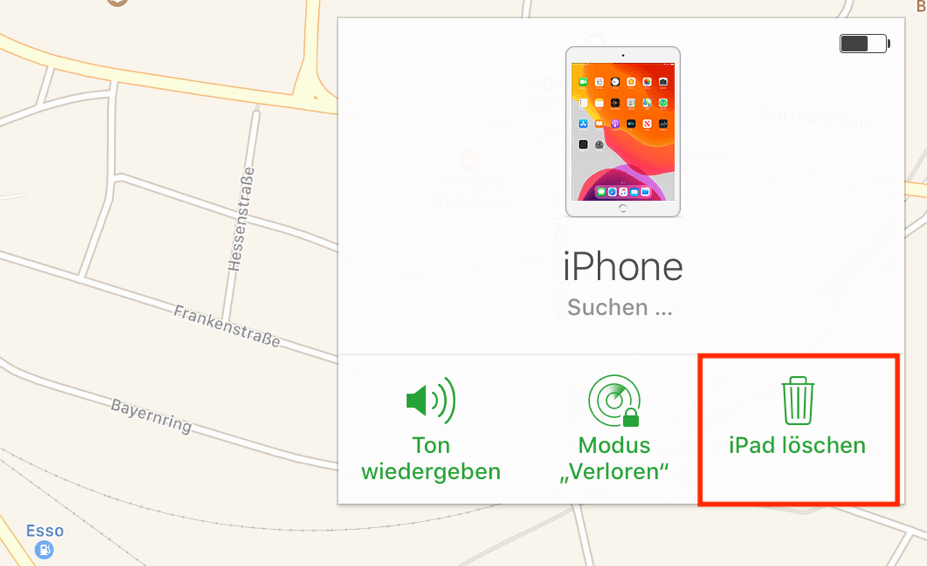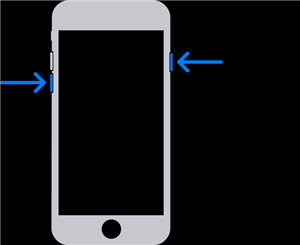So können Sie gesperrtes iPhone schnell entsperren
Es gibt mehrere Methoden, um ein gesperrtes iPhone zu entsperren, und hier stellen wir Ihnen die besten davon vor.
Sylar | Zuletzt aktualisiert:24/06/2024
907言葉 |3分で読める
Viele iPhone-Benutzer kommen in die Situation, dass ihr iPhone aufgrund eines Fehlers oder des Vergessens des Entsperrkennworts und der mehrmaligen Eingabe des falschen Entsperrkennworts gesperrt ist. Wie kann man ein gesperrtes iPhone in dieser Situation entsperren? In diesem Leitfaden werden mehrere Methoden beschrieben, um iPhone-Sperre aufzuheben.
Methode 1. iPhone gesperrt ohne Code entsperren – mit AnyUnlock
Um die Sicherheit Ihrer Telefondaten zu schützen, empfehlen wir Ihnen dringend, Ihr iPhone mit einem Passwort zu versehen. Wenn Sie dieses Passwort jedoch vergessen, kann das zu vielen Problemen führen. In diesem Fall empfehlen wir die App namens AnyUnlock – iPhone Passwort Unlocker, die Ihnen helfen kann, dieses Problem zu lösen. Mithilfe von AnyUnlock – iPhone Passwort Unlocker können Sie
- Ihr gesperrtes iPhone mit nur wenigen Klicks ohne technische Kenntnisse entsperren.
- AnyUnlock unterstützt das Entsperren mehrerer Passcode-Typen, wie z. B. numerischer Passcode, benutzerdefinierter alphabetischer Passcode, Face ID, Touch ID usw.
- AnyUnlock unterstützt auch das Entsperren von Apple ID, das Entfernen des Bildschirmzeit-Passcodes, Umgehen der iCloud-Aktivierungssperre usw.
Die folgenden ausführlichen Schritte zeigen Ihnen, wie Sie AnyUnlock verwenden können, um Ihr iPhone zu entsperren.
Schritt 1: Laden Sie AnyUnlock herunter und installieren Sie es auf Ihrem Computer.

AnyUnlock-Bildschirm entsperren ohne Code
Schritt 2: Starten Sie dann AnyUnlock, verbinden Sie Ihr iPhone mit dem Computer und klicken Sie auf “Bildschirm entsperren ohne Code”, danach auf “Jetzt starten”.

AnyUnlock-auf Jetzt starten klicken
Schritt 3: Folgen Sie den Anweisungen der Software, um die für Ihr iPhone passende Firmware zu laden, und klicken Sie dann auf “Jetzt entfernen”.

Jetzt entsperren anklicken nach dem Firmwareherunterladen
Schritt 4: Warten Sie schließlich, bis die Entsperrung Ihres iPhone abgeschlossen ist.
Methode 2. gesperrtes iPhone entsperren – mit iTunes verbinden
Darüber hinaus können Sie ein gesperrtes iPhone entsperren, indem Sie es mit iTunes verbinden und dies als neues iPhone einrichten.
- Starten Sie iTunes und verbinden Sie Ihr iPhone über das Lightning-Kabel mit Ihrem PC.
- Klicken Sie auf das Symbol “iPhone”.
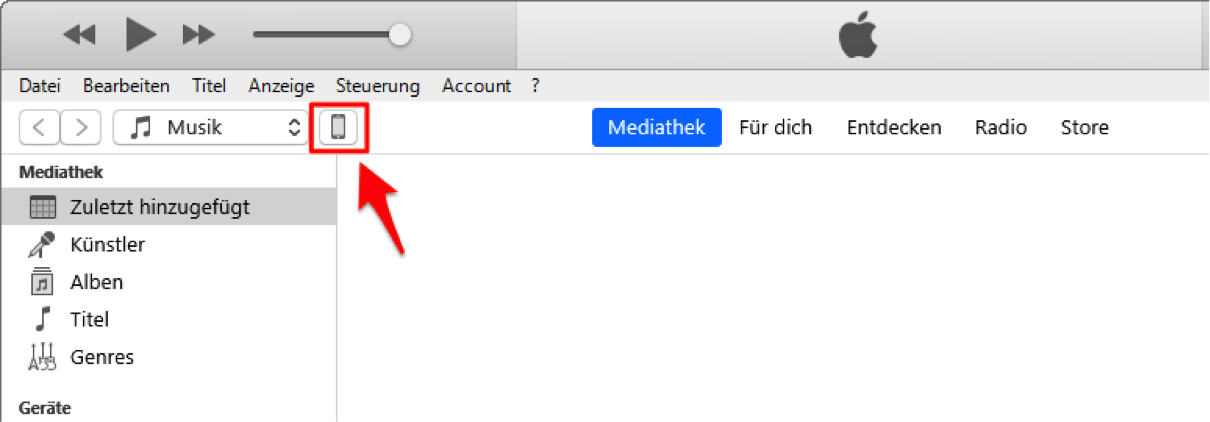
klicken-auf-den-button
- Klicken Sie auf “iPhone wiederherstellen” und bestätigen Sie die Aktion.
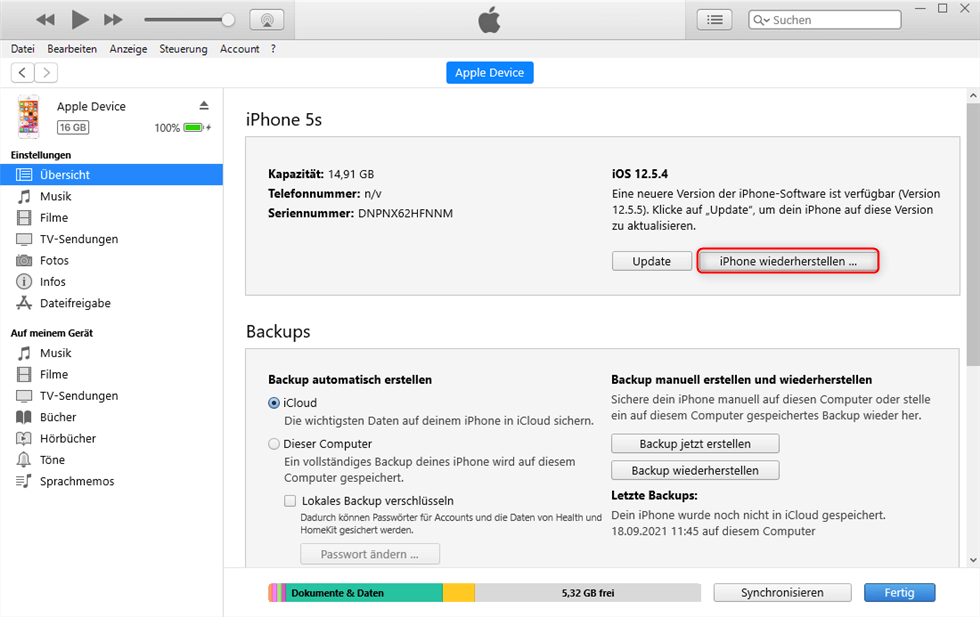
iPhone wiederherstellen über iTunes
Diese Methode ist nutzlos, wenn Sie Ihrem iPhone zuvor nicht erlaubt haben, sich mit Ihrem PC zu verbinden.
Methode 3. Gesperrtes iPhone entsperren – icloud.com besuchen
Darüber hinaus können Sie Ihr iPhone auch über iCloud entsperren, damit Sie icloud.com besuchen. Die einzelnen Schritte sind folgende:
- Loggen Sie Sie auf icloud.com mit Ihrer Apple ID ein und dem Passwort ( also den Passwort für iCloud, nicht den Passwort für Ihr iPhone).
- Klicken Sie auf „iPhone-Suche“ und dann klicken Sie oben auf „Alle Geräte“. Wählen Sie dann das Gerät, das Sie löschen möchten.
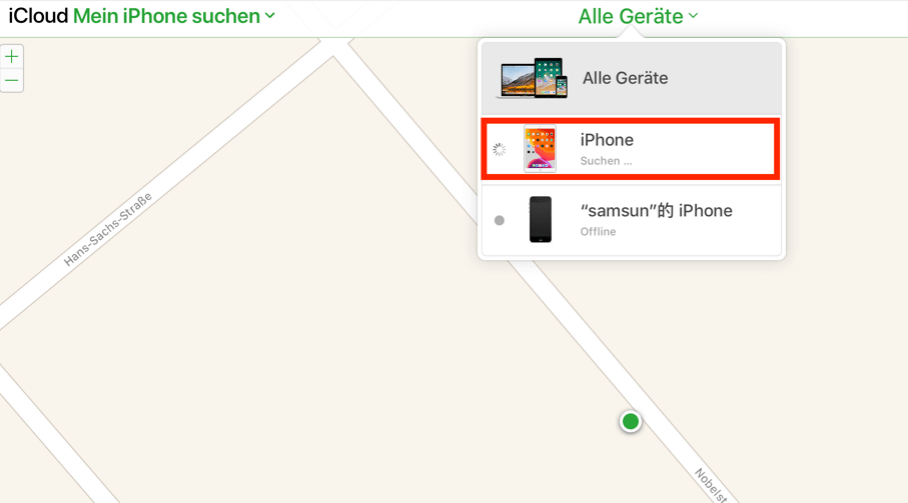
icloud-mein-iphone-suchen
- Klicken Sie auf „iPhone löschen“, damit Sie den Passwort löschen können.
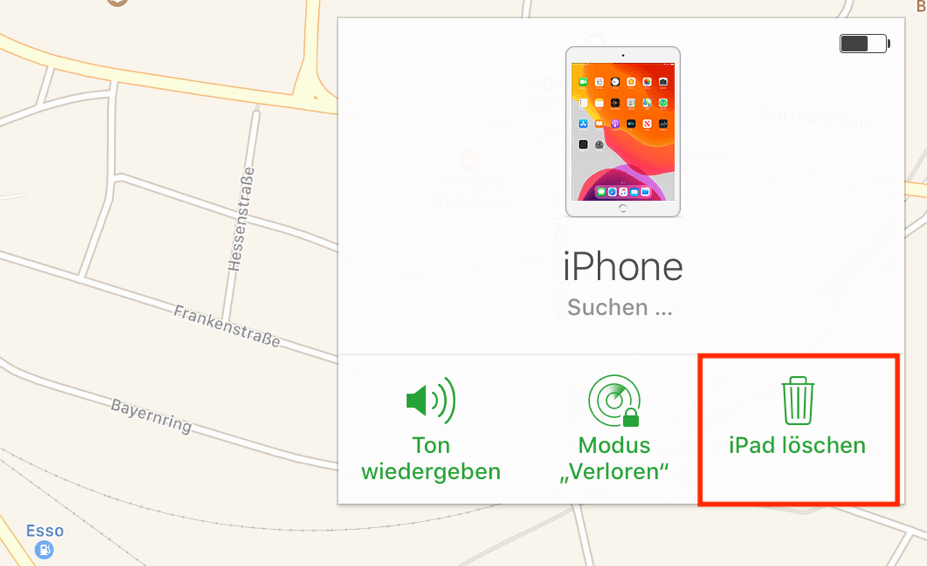
icloud-mein-geraete-loeschen
Methode 4. iPhone gesperrt entsperren – in den Wiederherstellungsmodus versetzen
Wenn alle vorliegenden Methode nicht funktionieren, können Sie versuchen, Ihr gesperrte iPhone in den Wiederherstellungsmodus versetzen, damit das Passwort automatisch entsperrt wird (iPhone 7 Plus als Beispiel).
- Verbinden Sie Ihr iPhone mit Ihrem Computer und starten Sie iTunes.
- Halten Sie die Seitentaste und die Lautstärketaste gleichzeitig gedrückt, bis auf dem iPhone-Bildschirm der Wiederherstellungsmodus angezeigt wird.
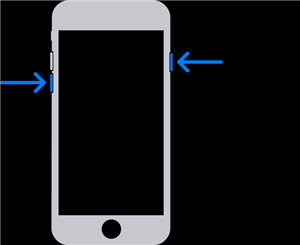
iPhone Taste drücken
- Öffnen Sie iTunes und klicken Sie auf „iPhone wiederherstellen“ > dann klicken Sie auf Wiederherstellen.
- Warten Sie eine Weile und Ihr iPhone wird neu gestartet.
Vielleicht möchten Sie mehr erfahren:
Mehr erfahren:Wie Sie Ihr iPhone-Sperrcode entsperren können.
Mehr erfahren:Wie Sie deaktiviertes iPhone ohne iTunes entsperren.
F.
Werden die Daten auf meinem iPhone nach dem Entsperren gelöscht?
A.
Ja, also erstellen Sie bitte ein Backup Ihrer iPhone-Daten, bevor Sie es entsperren. Es wird empfohlen, AnyTrans für die Datensicherung zu verwenden.
Fazit
Das iPhone-Passwort ist eine großartige Sicherheitsmaßnahme, um zu verhindern, dass andere Personen auf Ihr Gerät zugreifen. Aber wenn Sie das Passwort vergessen und vielmals eingegeben, kann Ihr iPhone gesperrt werden.Hier erfahren Sie, wie Sie das Ihr iPhone entsperren können. Hoffentlich ist es hilfreich für Sie! Und mit AnyUnlock -iPhone Passwort Unlocker brauchen Sie sich keine Sorgen mehr über vergessene Passwörter zu machen.
AnyUnlock – Entsperren Sie jedes iOS-Passwort
Entsperren Sie Ihr iPhone/iPad/iPod touch schnell und einfach von verschiedenen Sperren wie Bildschirmsperre, MDM-Sperre, iCloud-Aktivierungssperre, Apple-ID, iTunes-Backup-Passwort und mehr.
Gratis Herunterladen * 100 % sauber und sicher
Sylar
Mitglied des iMobie-Teams. Ich helfe gerne mehr Benutzern bei Problemen mit iOS und Android.
Screenify
AnyEnhancer
FocuSee
Vozard
AnyMiro